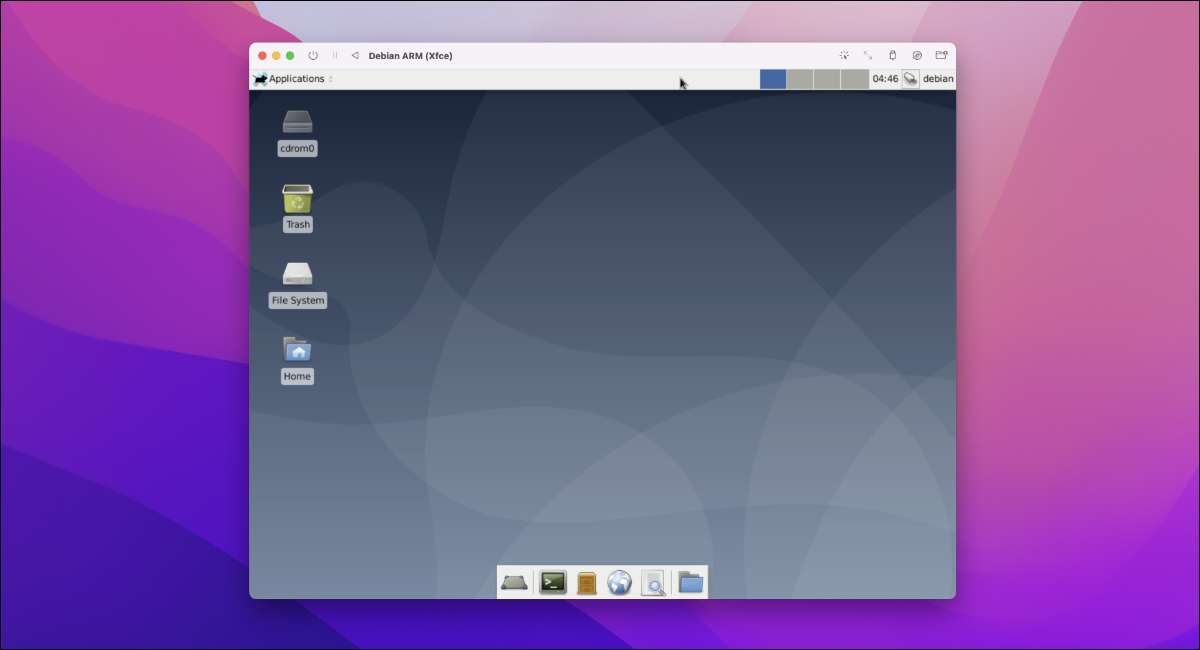
υποστήριξη Native Linux για την Apple είναι νέα ARM-based αρχιτεκτονική δεν είναι ακόμη έτοιμη, αλλά μπορείτε να τρέξετε Linux σε ένα M1 , M1 Pro, ή M1 Max χρησιμοποιώντας εικονική μηχανή . Αυτό σας επιτρέπει να εκτελέσετε 64-bit x86 Linux εφαρμογές ή να δοκιμάσετε διαφορετικές διανομές από την άνεση του MacOS.
ΣΧΕΤΙΖΕΤΑΙ ΜΕ: Τι είναι το τσιπ M1 της Apple για το Mac;
Δεν είναι δυνατή η εκτέλεση Linux Γηγενής για την Apple πυριτίου (ακόμη)
Εγγενής υποστήριξη του Linux για την Apple Silicon μάρκες έρχεται. Εάν δεν μπορείτε να περιμένετε άλλο, μπορείτε να τρέξετε το Linux αυτή τη στιγμή σε μια εικονική μηχανή.
Μπορείτε να το κάνετε αυτό για δωρεάν με ένα app εικονική μηχανή (VM) που ονομάζεται UTM . Υπάρχει επίσης μια πληρωμένη $ 9.99 έκδοση Mac App Store που μπορείτε να αγοράσετε για τους προγραμματιστές στήριξη και να αποκτήσουν πρόσβαση σε αυτόματες ενημερώσεις μέσω της διεπαφής κατάστημα.
Μπορείτε να χρησιμοποιήσετε αυτήν την εφαρμογή για να μιμηθεί ένα μεγάλο αριθμό αρχιτεκτονικών επεξεργαστών, συμπεριλαμβανομένων x86-64 ( «σωστή» την επιφάνεια εργασίας του Linux), καθώς και ΜΠΡΑΤΣΟ και PowerPC .
Για να ξεκινήσετε, κάντε λήψη UTM και Διανομή linux της επιλογής σας, στη συνέχεια, να ξεκινήσετε τη δημιουργία μια εικονική μηχανή με UTM.
Σημείωση: Μπορείτε να χρησιμοποιήσετε το UTM για να τρέξει εκδόσεις ARM64 του Linux σε «κοντά στα εγγενή» ταχύτητα, ενώ οι χαμηλότερες εξομοίωση απόδοση μπορεί να επιτευχθεί σε 32-bit και 64-bit εκδόσεις x86. Είναι στο χέρι σας τι θα επιλέξετε, αλλά θα πρέπει να ταιριάζει με την έκδοση σας στην αρχιτεκτονική του συστήματος σας στα παρακάτω οδηγίες.
Η Εύκολη διαδρομή: Χρήση UTM Gallery
UTM παρέχει κάποια έτοιμα ΚΟ ότι μπορείτε να κατεβάσετε και να εγκαταστήσετε, το οποίο σας επιτρέπει να χτυπήσει το έδαφος τρέχει και να μην ανησυχείτε για τη διαμόρφωση δική σας μηχανή. Αυτό είναι μακράν το πιο εύκολο διαδρομή για να λάβει, με υποστήριξη για ορισμένες δημοφιλείς διανομές όπως το Arch Linux (ARM), Debian (ARM), Ubuntu (x86-64 και ARM).
Για το Linux και παρόμοια ανοιχτή πηγή έργα, οι λήψεις VM εφοδιασμένο με όλα όσα χρειάζεστε, συμπεριλαμβανομένων της εικόνας στο δίσκο που απαιτείται για να τρέξει το λειτουργικό σύστημα.
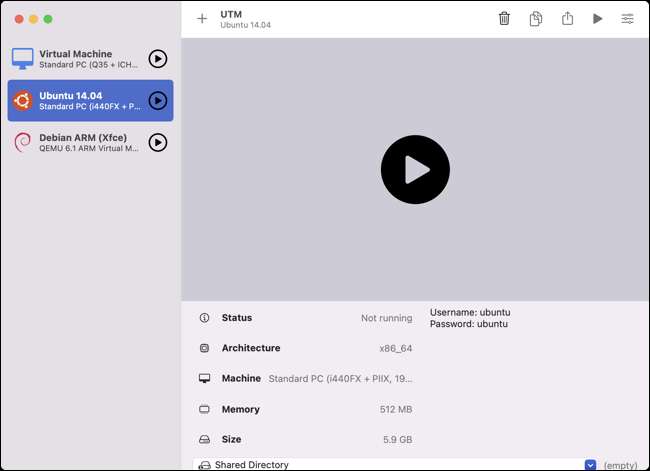
Μπορείτε επίσης να χρησιμοποιήσετε αυτή τη δυνατότητα Gallery για να κατεβάσετε έτοιμα προς εκτέλεση ΚΟ για τα Windows 10 και 11, τα Windows XP και MacOS 9, αλλά θα πρέπει να παρέχουν τις δικές τις εικόνες στο δίσκο σας.
Απλά κατευθυνθείτε στη σελίδα Πινακοθήκη και επιλέξτε το VM που θέλετε να εγκαταστήσετε. Κάντε κλικ στο κουμπί «Λήψη» για να αποθηκεύσετε τις ρυθμίσεις στο δίσκο, στη συνέχεια, ανοίξτε UTM και επιλέξτε Αρχείο & gt? Εισαγωγή Virtual Machine.
Επιλέξτε το αρχείο UTM θα κατεβάσει και θα εισαχθούν. Στην περίπτωση του Linux, το μόνο που έχετε να κάνετε είναι να κάνετε κλικ στο κουμπί «play» και VM σας θα ξεκινήσει. Σας συνιστούμε εικόνες ARM64 για λόγους απόδοσης. Στη δοκιμή μας το x86-64 έκδοση του Ubuntu έτρεξε με αργούς ρυθμούς, ακόμη και σε έναν επεξεργαστή M1 Max.
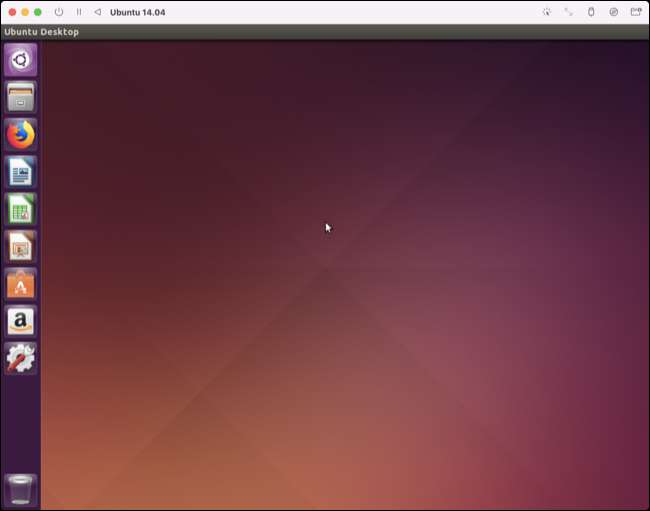
Σημείωση: Εάν λάβετε ένα μήνυμα σφάλματος όπως «Αριθμός SMP επεξεργαστές ζήτησε (10) υπερβαίνει το μέγιστο επεξεργαστές που υποστηρίζεται από το μηχάνημα“Mach-virt”(8)» κάντε δεξί κλικ στο VM σας, και επιλέξτε «Επεξεργασία», στη συνέχεια το κεφάλι για να «Σύστημα» και έλεγχος «Εμφάνιση σύνθετων ρυθμίσεων», στη συνέχεια, υπό τον τίτλο «CPU Cores» εισάγετε 8 (ή ό, τι η «max» είναι εισηγμένες όπως στο σφάλμα).
Δημιουργώντας το δικό σας Virtual Machine με UTM
Μπορείτε επίσης να δημιουργήσετε το δικό σας VM, αλλά να είναι προετοιμασμένοι να κάνει κάποια αντιμετώπισης προβλημάτων για να πάρει τα πάντα εργασίας. Για παράδειγμα, ήμασταν σε θέση να πάρετε x86-64 κουτάβι Linux 9.5 για την εκκίνηση μέχρι το σημείο όπου ξεκίνησε ο διαχειριστής παραθύρων X, οπότε θα ήταν (φαινομενικά) κολλάει.
Έναρξη UTM και κάντε κλικ στο κουμπί «Δημιουργία νέας Virtual Machine», στη συνέχεια, να δώσει νέα σας VM ένα όνομα που μπορεί να αναγνωρίσει στην καρτέλα «Πληροφορίες»:
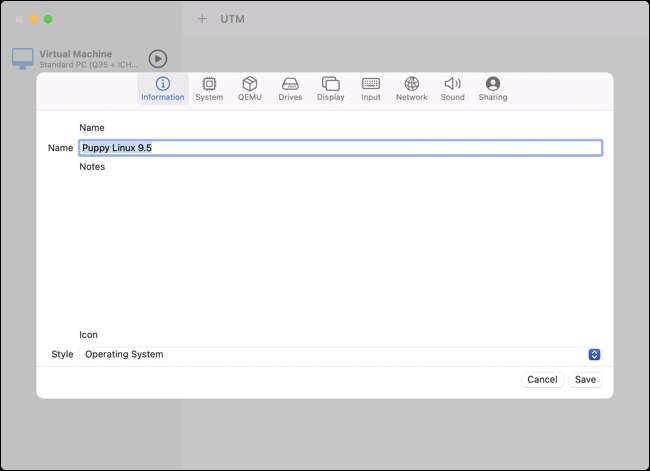
Περάσουμε στην καρτέλα «Σύστημα» και επιλέξτε την επιθυμητή αρχιτεκτονική του συστήματος σας (θα πρέπει να ταιριάζει με αυτή την έκδοση του Linux που έχετε κατεβάσει) και να επιλέξετε το επιθυμητό ποσό της μνήμης RAM που θέλετε να αφιερώσετε στο μηχάνημά σας.
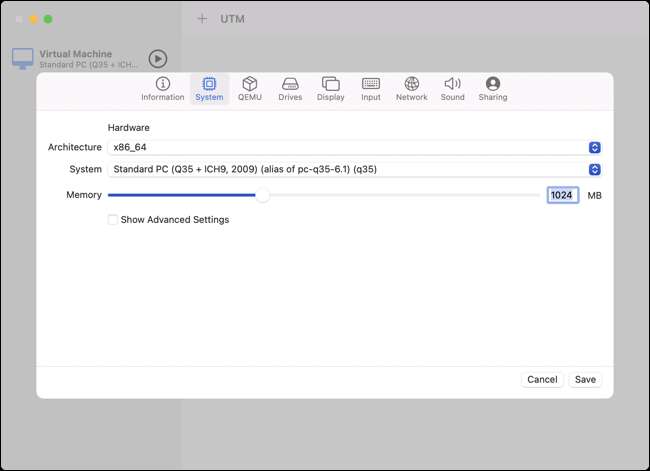
Τώρα το κεφάλι στην καρτέλα «Δίσκοι» και διαγράψτε τυχόν υπάρχουσες μονάδες, κάνοντας κλικ στο εικονίδιο κάδου απορριμμάτων δίπλα τους. Δημιουργήστε μια αφαιρούμενη μονάδα δίσκου από όπου μπορείτε να εγκαταστήσετε το Linux κάνοντας κλικ στο «New δίσκου», στη συνέχεια, επιλέγοντας το «Αφαιρούμενος» κουτί και την επιλογή «USB», όπως το περιβάλλον.
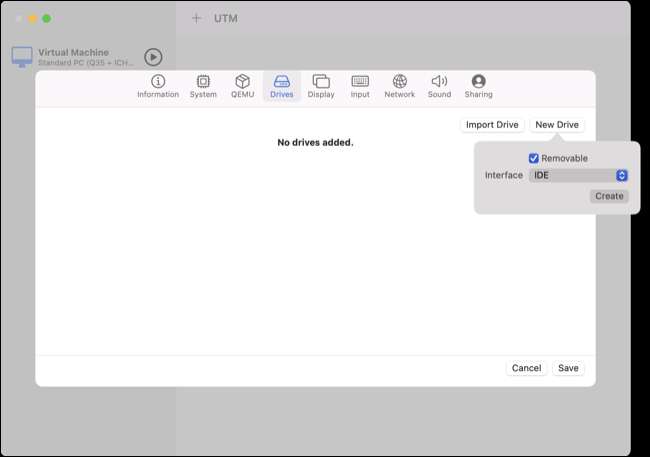
Κάντε κλικ στο κουμπί «Νέα μονάδα» και πάλι και να δημιουργήσει μια μη αφαιρούμενη μονάδα δίσκου εγκατάστασης με το μέγεθος της επιλογής σας, επιλέγοντας «IDE», όπως το περιβάλλον.
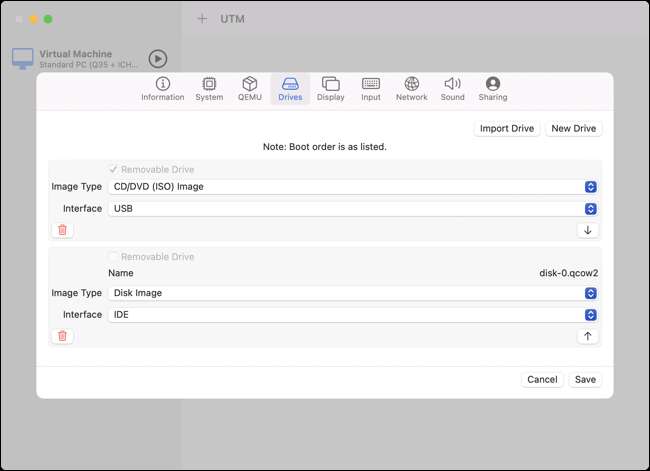
Βεβαιωθείτε ότι η αφαιρούμενη μονάδα USB βρίσκεται στην κορυφή της λίστας (εάν δεν είναι, κάντε κλικ στο βέλος "UP" για να το μετακινήσετε πάνω από τη μονάδα εγκατάστασης, έτσι ώστε το VM να αναζητά την εικονική μονάδα USB πριν από τον κενό σκληρό δίσκο σας.
Κάντε κλικ στο κουμπί "Αποθήκευση" και επισημάνετε το μηχάνημα που μόλις κάνατε. Κάντε κλικ στο αναπτυσσόμενο πλαίσιο "CD / DVD" και εντοπίστε το Linux Iso Θα θέλατε να εκκινήσετε.
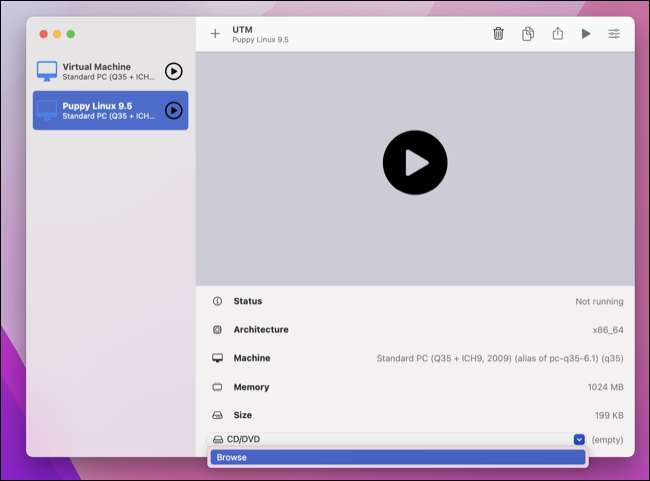
Τέλος, πατήστε το κουμπί "Play" για να ξεκινήσετε την εικονική σας μηχανή και να περιμένετε το Linux να φορτώσει.
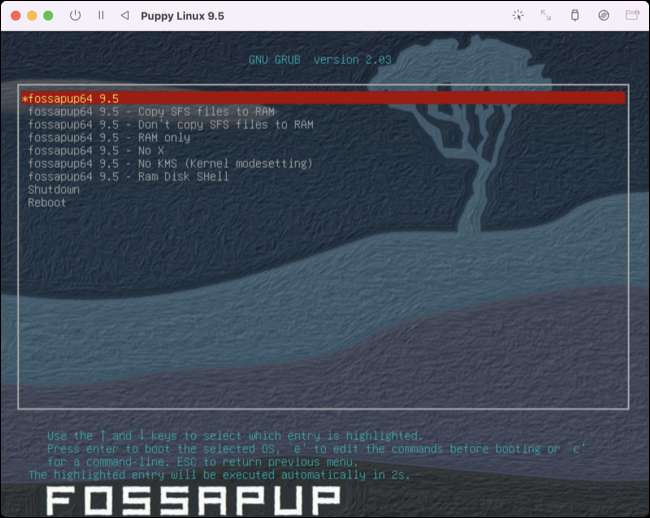
Εάν αντιμετωπίζετε προβλήματα, ενδέχεται να θέλετε να αλλάξετε τον τύπο "System" στην καρτέλα "Σύστημα" και ελέγξτε "Εμφάνιση προηγμένων ρυθμίσεων" για να δείτε ακόμα περισσότερες επιλογές που μπορείτε να αλλάξετε. Μπορεί να έχετε χαρά να εξομοιώσετε μερικές από τις ρυθμίσεις που παρέχονται σε έτοιμο για να τρέξετε VMS VMS, σύμφωνα με την παραπάνω τμήμα.
ΣΧΕΤΙΖΕΤΑΙ ΜΕ: Ο πλήρης οδηγός για την επιτάχυνση των εικονικών σας μηχανημάτων
Οι παράλληλοι εργάζονται επίσης
Το UTM είναι δωρεάν αλλά όχι χωρίς τις ιδιορρυθμίες του. Εάν είστε ήδη παράλληλοι ή θέλετε Χρησιμοποιήστε τα παράλληλα για να πάρετε μια πιο σταθερή εμπειρία των Windows 10 , μπορείτε επίσης να χρησιμοποιήσετε τις παραλλαγές για να δημιουργήσετε VMS Linux στο Silicon Apple.
Μπορεί επίσης να σας ενδιαφέρει ο οδηγός μας Να πάρει τα Windows 11 που εργάζονται στο Silicon της Apple .







